Wunderlist este o alternativă convingătoare la obișnuitele mementouri vechi iOS
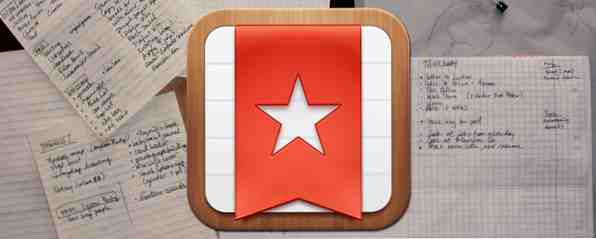
Oricine este familiarizat cu App Store din Apple va ști că aplicațiile de rezolvat sunt un dime duzină. Dacă doriți o aplicație de rezolvat, sunteți complet răsfățați de alegere, până la punctul în care veți simți rapid că vă înecați în opțiuni.
Mulți oameni sunt foarte mulțumiți de caracteristica memento-urilor construite în iOS, dar există și unii oameni care se află în căutarea lor Mai Mult dintr-o aplicație de rezolvat. Ceva cu un pic mai mult crackle, și mult mai puțin fizz. Dacă aceasta pare a fi ca tine, luați în considerare înlocuirea aplicației Remarci iOS cu Wunderlist. Creat de o echipă din Berlin, Germania, Wunderlist are o interfață fantastică și este o încântare de folosit.
Voi fi o privire la versiunea iPad astăzi, dar Wunderlist este, de asemenea, disponibil pentru iPhone, după cum puteți vedea în fotografia de mai jos. Oh, și este, de asemenea, disponibil pentru Android, Mac, Windows, Kindle și, desigur, interfața web.

Instalare și configurare
După instalare, deschideți aplicația și aruncați o privire în jur.

La deschiderea listei Wunder pentru prima dată, vi se va cere să vă înscrieți pentru un cont sau să vă conectați. Evident, fiind prima dată, va trebui să vă înscrieți, deci mergeți mai departe și faceți asta. Înregistrarea înseamnă că modificările aduse listei dvs. vor fi mereu actualizate, indiferent de dispozitivul în care vă conectați.

Introducerea unui element de rezolvat
Lista de sarcini din Wunderlist constă în bare lungi care pot fi trase în sus și în jos cu ajutorul degetului pentru a le rearanja. Pentru a introduce un element de rezolvat, atingeți prima bară și începeți să tastați. Când ați terminat, apăsați Terminat, iar noul element de rezolvat va fi plasat fie în partea de sus a listei dvs., fie în partea de jos a listei dvs. (în funcție de ceea ce ați specificat în preferințele dvs.).

Continuați până când au fost introduse toate dos-urile dvs. După cum puteți vedea, am o listă destul de vastă de lucruri care trebuie făcute. Nimic prea ambițios, desigur.

Introducerea altor detalii
Fiecare intrare în lista Wunderlist vă permite să adăugați o anumită cantitate de informații suplimentare, astfel că lista dvs. este puțin mai strictă și vă este mai utilă.

În primul rând, pe măsură ce ar trebui să faceți o listă bună de lucru, puteți seta ziua și ora la care elementul este datorat (și puteți obține un ton de notificare să vă spun când este timpul). De asemenea, puteți să specificați dacă doriți ca notificarea să se repete (o nagare bună face întotdeauna ceva, așa cum am aflat de la soția mea!).
De asemenea, puteți adăuga o sub-sarcină. Deci, dacă sarcina dvs. principală este repararea Batmobilei, ați putea dori să o rupeți puțin. Sub-sarcini pot fi adăugarea de anvelope noi noi, asigurându-vă că mitralierele funcționează, că computerele nu rulează Windows - astfel de lucruri. Această abilitate vă asigură că nu uitați nimic legat de sarcină și că totul este arătat frumos și frumos împreună.
De asemenea, puteți adăuga un fișier la sarcină. Dar nu te bucura prea mult de faptul că poți adăuga un PDF sau altceva. De “fişier”, înseamnă o fotografie. Deci, puteți alege o fotografie din colecția de imagini iOS sau puteți face o fotografie chiar acolo și apoi.
Vedeți cum toate acestea au bătut deja pantalonii de pe memento-urile încorporate în iOS?
Împărtășirea listelor cu prietenii
Dacă vreuna dintre contactele dvs. iOS au Wunderlist instalat (și dacă nu au, ar trebui să le arătați acest articol), atunci puteți să le partajați cu ei. Dacă priviți pe partea stângă, veți vedea categorii, cum ar fi “personal” (pot fi create și altele). Aceste categorii - sau notebook-uri - pot fi apoi partajate cu alți utilizatori Wunderlist. Fiți atenți, totuși, dacă acordați acces, utilizatorul poate crea, modifica sau șterge elemente din acea categorie / notebook până când revocați accesul.

Pentru a partaja o categorie, apăsați pur și simplu pe capul mic din partea de jos a ecranului principal, care aduce o casetă în care trebuie să acordați inițial accesul aplicației la contactele dvs. iOS. Apoi, începeți să introduceți adresa de e-mail a persoanei cu care doriți să trimiteți și trimiteți-o.
Trimiteți prin e-mail lista dvs. de rezolvare
Doriți să trimiteți lista dvs. de sarcini unei persoane care nu are Wunderlist și nu dorește să o instaleze? Ei bine, atunci nu poți să bați e-mailuri de modă veche. Doar atingeți pictograma plicului din partea de jos a ecranului și Apple Mail aduce puterea LinkedIn către iPhone Apple Mail cu LinkedIn Intro Aduceți puterea LinkedIn către iPhone Apple Mail cu LinkedIn Intro Creatorul Rapportive a anunțat un nou instrument pentru Apple Mail numit LinkedIn Intro pentru iPhone, care va face LinkedIn chiar mai valoros și va face Apple Mail serios rock. Citește mai mult deschide o nouă fereastră de e-mail, cu lista de sarcini deja introdusă. Tot ce trebuie să faceți este să introduceți adresa și să o dezactivați.

Dați Wunderlist o rotire și spuneți-ne în comentariile dvs. despre ce credeți despre el.
Descarca: Wunderlist (gratuit)
Sunteți de acord că face memento-uri iOS arătat un pic datate în termeni de caracteristici?
Credite imagine: tracy uimitor Via Flickr
Explorați mai multe despre: lista de sarcini.


